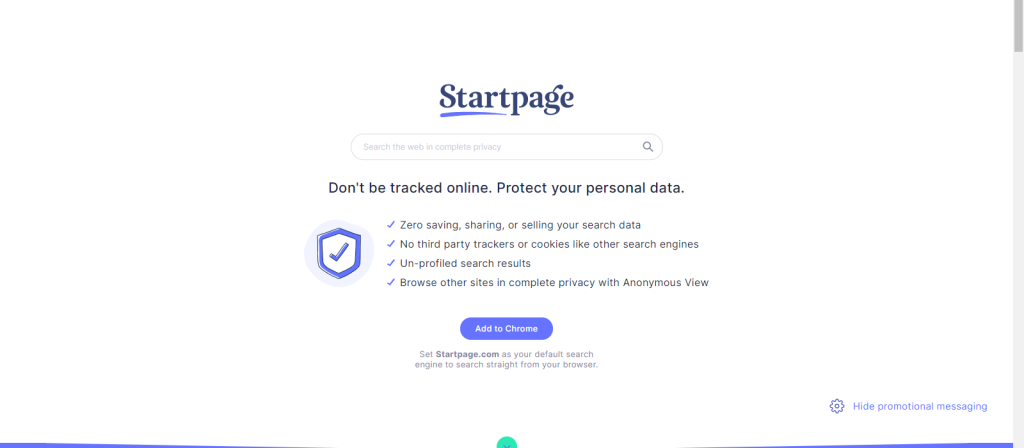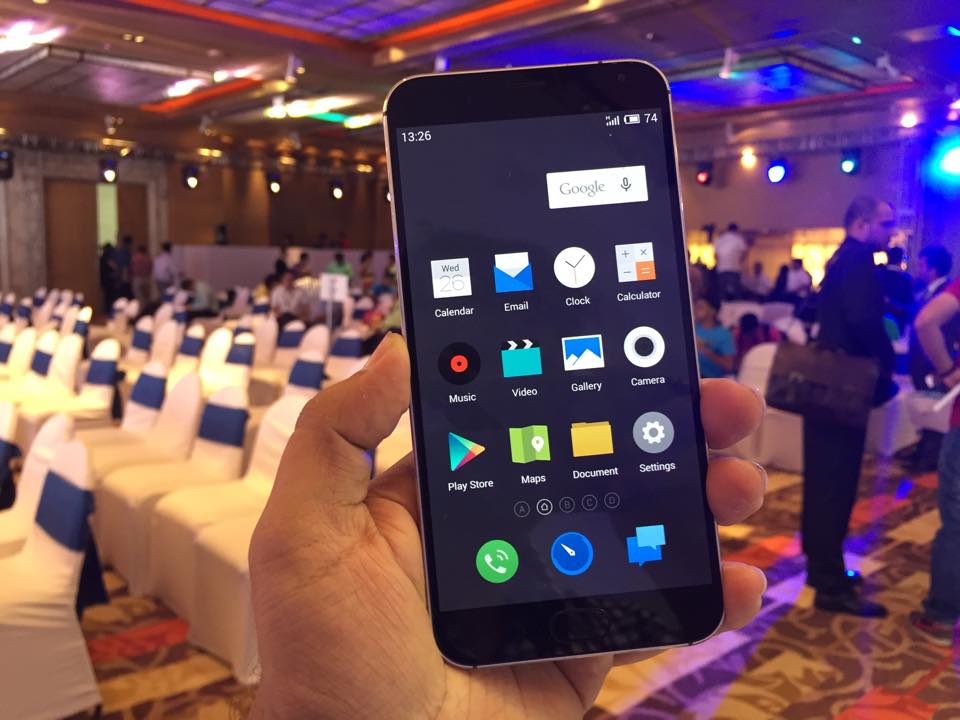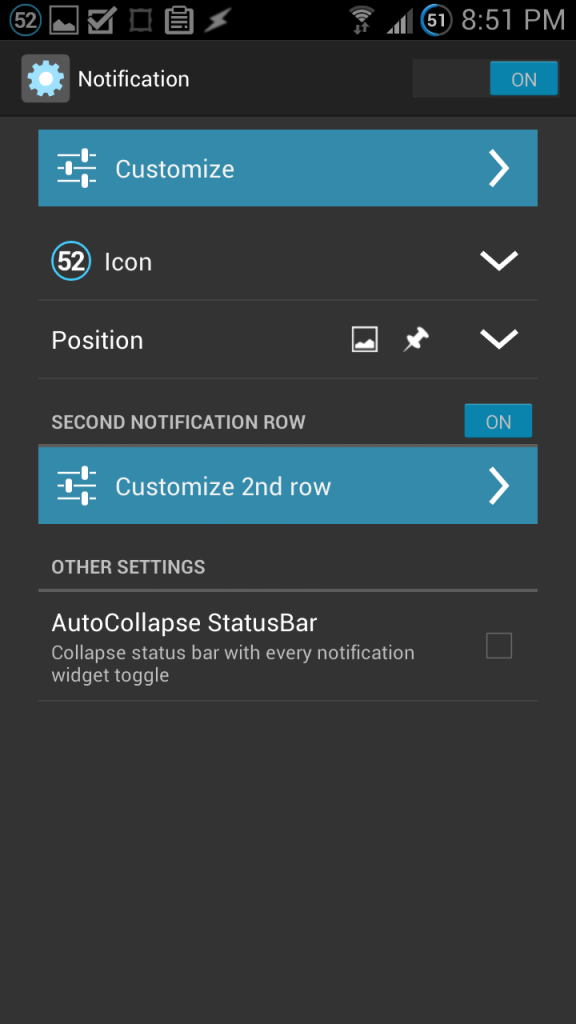Διαβάστε στα Αγγλικά
Θέλετε να αλλάξετε το φόντο μιας εικόνας; Εντάξει, εάν μια φωτογραφία έχει φόντο ακατάστατο ή χρειάζεστε αποκοπή θέματος, ίσως θελήσετε να αφαιρέσετε και να αλλάξετε το φόντο της φωτογραφίας. Ενώ εργαλεία όπως το Adobe Photoshop ταιριάζουν καλύτερα για επαγγελματική εργασία, μπορεί κανείς να αφαιρέσει και να αλλάξει το φόντο της εικόνας απευθείας σε τηλέφωνα Android και να εργαστεί χρησιμοποιώντας τη δωρεάν εφαρμογή τρίτων. συνέχισε να διαβάζεις.
Κατάργηση και αντικατάσταση φόντου εικόνας σε Android
1. Χρήση του PhotoRoom
PhotoRoom Χρησιμοποιώντας, μπορείτε να αφαιρέσετε το φόντο της εικόνας για να δημιουργήσετε μια επαγγελματική εικόνα. Μπορείτε είτε να ορίσετε ένα λευκό φόντο ή να επιλέξετε ένα χρώμα της επιλογής σας. Μπορεί επίσης να θολώσει το φόντο, να το σβήσει ή να το ερημώσει για να πιτσιλίζει ένα χρώμα του θέματος.
Πώς να κατεβάσετε εικόνες στο android από το google
Η εφαρμογή μπορεί να σας βοηθήσει να δημιουργήσετε εικόνες προϊόντων για το ηλεκτρονικό εμπόριο και τις αγορές, φωτογραφίες πορτρέτου για το αναγνωριστικό σας και άλλα. Μπορείτε να χρησιμοποιήσετε το PhotoRoom για να αφαιρέσετε το φόντο από μια φωτογραφία παρακάτω.



1] Ανοίξτε το PhotoRoom στο τηλέφωνό σας Android.
2] Επιλέξτε μια εικόνα από τη συλλογή του τηλεφώνου σας.
3] Η εφαρμογή θα σαρώσει και θα αφαιρέσει αυτόματα το φόντο από την εικόνα.
4] Για να αλλάξετε το φόντο, κάντε κλικ στο εικονίδιο φόντου.
5] Πατήστε Fill για στερεό χρώμα φόντου.
Εναλλακτικά, μπορείτε να κάνετε κλικ στην επιλογή Αντικατάσταση και να επιλέξετε μια εικόνα από το ενσωματωμένο αρχείο ή να επιλέξετε μια εικόνα από τη συλλογή του τηλεφώνου σας.



7] Για διαφανές φόντο, κάντε κλικ στο εικονίδιο φόντου και πατήστε Διαγραφή.
Το google play δεν μπορεί να ενημερώσει εφαρμογές
8] Όταν τελειώσετε, κάντε κλικ στο εικονίδιο αποθήκευσης επάνω δεξιά. Στη συνέχεια, αποθηκεύστε τη φωτογραφία στη συλλογή του τηλεφώνου σας.
Σημειώστε ότι οι εικόνες που έχουν επεξεργαστεί στη δωρεάν έκδοση θα έχουν ένα μικρό υδατογράφημα στην κάτω γωνία. Επομένως, φροντίστε να χρησιμοποιήσετε μοσχεύματα ή άλλα εργαλεία για να αφαιρέσετε το υδατογράφημα.
2. Χρησιμοποιώντας το Background Eraser και το PhotoLayers
Γόμα φόντου Υπάρχει μια άλλη χρήσιμη εφαρμογή που σας επιτρέπει να διαχωρίσετε το θέμα από το φόντο. Στη συνέχεια, μπορείτε να προσθέσετε ένα νέο φόντο χρησιμοποιώντας την εφαρμογή PhotoLayers από τον ίδιο προγραμματιστή.
Βήματα για να αφαιρέσετε το φόντο της εικόνας
1] Ανοίξτε την εφαρμογή Background Eraser στο τηλέφωνό σας.
2] Πατήστε Φόρτωση φωτογραφίας και επιλέξτε φωτογραφία.
3] Κόψτε την εικόνα όσο το δυνατόν περισσότερο, διατηρώντας το θέμα στο πλαίσιο.
4] Λαμβάνετε συνολικά τρεις τρόπους για να αφαιρέσετε το φόντο - Auto, Magic και Manual.



5] Η αυτόματη λειτουργία εξάγει τις ίδιες χρωματικές περιοχές από την εικόνα. Χρησιμοποιήστε αυτήν την επιλογή εάν υπάρχει καλός χρωματικός διαχωρισμός μεταξύ του φόντου και του θέματος.
6] Η λειτουργία Magic εντοπίζει αυτόματα άκρα όπως το εργαλείο μαγικού ραβδιού του Photoshop. Χρησιμοποιήστε προσεκτικά γύρω από τις άκρες για να διαγράψετε το φόντο.
πώς να δημιουργήσετε ταινία στις φωτογραφίες του google
7] Ενώ, σε χειροκίνητη λειτουργία, μπορείτε να διαγράψετε χειροκίνητα το φόντο από την εικόνα.
8] Μόλις αφαιρεθεί, χρησιμοποιήστε την επιλογή Επισκευή για να ανακτήσετε τα διαγραμμένα μέρη του θέματος.
9] Τώρα, πατήστε Τέλος και επιλέξτε το επίπεδο ομαλότητας για τις άκρες.
10] Πατήστε στο κουμπί αποθήκευσης για λήψη φωτογραφίας με διαφανές φόντο.
πώς να ρυθμίσετε τον ήχο ειδοποίησης στο android
Βήματα για να αλλάξετε διαφανές φόντο



1] στο τηλέφωνό σας Φωτογραφικά στρώματα Ανοίξτε την εφαρμογή.
2] Κάντε κλικ στην επιλογή Φόρτωση εικόνας και επιλέξτε την εικόνα φόντου φόντου που έχετε.
3] Στη συνέχεια, κάντε κλικ στο Προσθήκη φωτογραφίας και φορτώστε τη φωτογραφία που επεξεργαστήκατε στην εφαρμογή Background Eraser.
4] Ευθυγραμμίστε το θέμα και τροποποιήστε τα χρώματα και τις σκιές του.
5] Τώρα μπορείτε να πατήσετε το save για να κατεβάσετε την εικόνα στη συλλογή σας.
3. Αφαιρέστε το φόντο της εικόνας στο διαδίκτυο
Μια άλλη επιλογή είναι να αφαιρέσετε το φόντο της εικόνας χρησιμοποιώντας το RemoveBG, ως εξής:
1] στο πρόγραμμα περιήγησης ιστού https://www.remove.bg/ Παω σε

2] Ανεβάστε μια φωτογραφία από την οποία θέλετε να αφαιρέσετε το φόντο.
3] Μόλις φορτωθεί η φωτογραφία, το RemoveBG θα χρησιμοποιήσει την τεχνητή νοημοσύνη του για να απομονώσει το αντικείμενο αφαίρεσης.

Οι επαφές iphone δεν συγχρονίζονται με το google
4] Στη συνέχεια, μπορείτε να κατεβάσετε την εικόνα με διαφανές φόντο.

Για να αλλάξετε το φόντο, βάψτε την εικόνα σε 3D ή φορτώστε εφαρμογές όπως PhotoLayers και προσθέστε εικόνες φόντου. Αυτή η διαδικασία είναι πολύ χρονοβόρα και τα αποτελέσματα είναι επίσης αρκετά καλά.
Αυτοί ήταν τρεις εύκολοι τρόποι για να αφαιρέσετε και να αλλάξετε το φόντο της εικόνας σε ένα τηλέφωνο Android. Ελπίζω να γνωρίζετε τώρα πώς να αλλάξετε το φόντο της φωτογραφίας χρησιμοποιώντας το τηλέφωνό σας. Ξέρω ποια μέθοδος λειτούργησε καλύτερα για εσάς. Μείνετε μαζί μας για περισσότερες παρόμοιες συμβουλές και κόλπα.
Πλαίσιο σχολίων Facebook